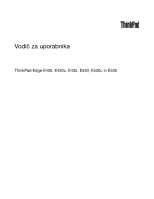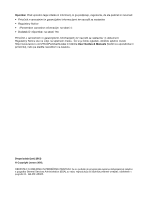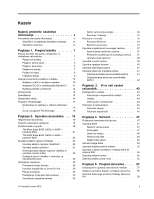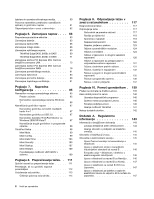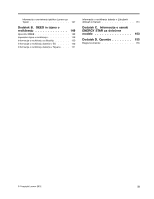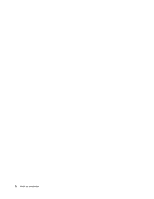Lenovo ThinkPad Edge E430 (Slovenian) User Guide
Lenovo ThinkPad Edge E430 Manual
 |
View all Lenovo ThinkPad Edge E430 manuals
Add to My Manuals
Save this manual to your list of manuals |
Lenovo ThinkPad Edge E430 manual content summary:
- Lenovo ThinkPad Edge E430 | (Slovenian) User Guide - Page 1
Vodič za uporabnika ThinkPad Edge E430, E430c, E435, E530, E530c in E535 - Lenovo ThinkPad Edge E430 | (Slovenian) User Guide - Page 2
User Guides & Manuals (Vodiči za uporabnike in priročniki), nato pa sledite navodilom na zaslonu. Druga izdaja (junij 2012) © Copyright Lenovo 2012. OBVESTILO O OMEJENIH IN PRIDRŽANIH PRAVICAH: če so podatki ali programska oprema dobavljeni(-a) skladno s pogodbo General Services Administration - Lenovo ThinkPad Edge E430 | (Slovenian) User Guide - Page 3
14 Programi ThinkVantage 15 Dostopanje do aplikacij v sistemu Windows 7 15 Uvod v programe ThinkVantage 16 Poglavje 2. Uporaba računalnika . . 19 Registriranje računalnika 19 Pogosto zastavljena vprašanja 19 Posebne tipke in gumbi 20 ThinkPad Edge E430 30 © Copyright Lenovo 2012 Načini var - Lenovo ThinkPad Edge E430 | (Slovenian) User Guide - Page 4
ThinkPad Edge E430, E430c in E435 . . . . 69 ThinkPad Edge E530, E530c in E535 . . . . 71 Zamenjava kartice PCI Express Mini Card za brezžično povezavo LAN 73 Zamenjava kartice PCI mesto za podporo Lenovo . . . . . 140 Klicanje podjetja Lenovo 140 Iskanje možnosti ThinkPad 141 Nakup dodatnih - Lenovo ThinkPad Edge E430 | (Slovenian) User Guide - Page 5
Informacije o servisiranju izdelkov Lenovo za Tajvan 147 Dodatek B. OEEO in izjava o recikliranju 149 Izjave EU WEEE 149 Japonske izjave o recikliranju 149 Informacije o oznaki ENERGY STAR za določene modele 153 Dodatek D. Opombe 155 Blagovne znamke 155 © Copyright Lenovo 2012 iii - Lenovo ThinkPad Edge E430 | (Slovenian) User Guide - Page 6
iv Vodič za uporabnika - Lenovo ThinkPad Edge E430 | (Slovenian) User Guide - Page 7
, jih preščipniti z računalnikom ali drugimi predmeti ali pa jih kakor koli drugače izpostaviti ravnanju, pri katerem bi lahko ovirale delovanje računalnika. © Copyright Lenovo 2012 v - Lenovo ThinkPad Edge E430 | (Slovenian) User Guide - Page 8
vse informacije, priložene računalniku. Informacije iz tega dokumenta ne spreminjajo pogojev nakupne pogodbe ali omejene garancije Lenovo® Limited Warranty. Če želite izvedeti več, glejte razdelek »Garancijske informacije« v Priročniku z varnostnimi in garancijskimi informacijami ter navodili za - Lenovo ThinkPad Edge E430 | (Slovenian) User Guide - Page 9
okvare na notranji elektronski komponenti. Predstavljajo lahko tudi možen varnostni problem. Ne izpostavljajte se nevarnosti in ne poskušajte lastnoročno odkriti podpore najdete na naslednjem spletnem naslovu: http://www.lenovo.com/support/phone Izvajajte redne preglede računalnika in komponent, - Lenovo ThinkPad Edge E430 | (Slovenian) User Guide - Page 10
pokrov, preverite, ali je napajanje izključeno ter ali je izdelek izklopljen iz morebitnih virov napajanja. Če imate kakršnakoli vprašanja, se obrnite na center za podporo strankam. Čeprav po izklopu napajalnega kabla v računalniku ni več premikajočih se delov, zaradi lastne varnosti upoštevajte - Lenovo ThinkPad Edge E430 | (Slovenian) User Guide - Page 11
tega vtiča v neozemljeno vtičnico. Če vtiča ne morete priklopiti v vtičnico, se za odobreni adapter vtičnice ali za zamenjavo vtičnice s takšno, ki omogoča to varnostno funkcijo, obrnite na elektrikarja izvora napajanja ali katerega koli dela z naslednjo oznako. © Copyright Lenovo 2012 ix - Lenovo ThinkPad Edge E430 | (Slovenian) User Guide - Page 12
manjšo količino zdravju škodljivih snovi. V izogib morebitnim poškodbam upoštevajte naslednje: • Baterijo nadomestite samo s tipom baterije, ki ga priporoča Lenovo. • Ne približujte baterijskega paketa ognju. • Ne izpostavljajte ga vodi ali dežju. • Ne poskušajte ga razstaviti. x Vodič za uporabnika - Lenovo ThinkPad Edge E430 | (Slovenian) User Guide - Page 13
opekline kože. Večkrat si odpočijte, tako da roke dvignete z naslona za dlani in pazite, da tipkovnice ne boste uporabljali predolgo brez premora. © Copyright Lenovo 2012 xi - Lenovo ThinkPad Edge E430 | (Slovenian) User Guide - Page 14
• Računalnika ne uporabljajte in baterij ne polnite v bližini vnetljivih snovi ali v eksplozivnem okolju. • Prezračevalne reže, ventilatorji in/ali toplotni odvodi so namenjeni varnosti, udobnosti in zanesljivemu delovanju. Te funkcije lahko zaradi nepazljivosti blokirate pri delovanju, s tem ko - Lenovo ThinkPad Edge E430 | (Slovenian) User Guide - Page 15
vaš računalnik opremljen s priključkom za slušalke in s priključkom audio-out, za slušalke vedno uporabite priključek za slušalke. © Copyright Lenovo 2012 xiii - Lenovo ThinkPad Edge E430 | (Slovenian) User Guide - Page 16
izgubo sluha. Uporaba slušalk, ki niso v skladu s specifikacijo EN 50332-2, je lahko nevarna zaradi prevelike glasnosti. Če je vaš računalnik Lenovo opremljen s slušalkami, je kombinacija slušalk in računalnika že v skladu s specifikacijo EN 50332-1. Če uporabljate druge naglavne ali ušesne slušalke - Lenovo ThinkPad Edge E430 | (Slovenian) User Guide - Page 17
pogled od spredaj) Slika 1. ThinkPad Edge E430, E430c in E435 (pogled od spredaj) 1 Vgrajeni mikrofoni 3 Kazalna paličica TrackPoint® 5 Reža za bralnik medijskih kartic 2 Vgrajena kamera 4 Indikator stanja sistema (osvetljen logotip ThinkPad®) 6 Bralnik prstnih odtisov © Copyright Lenovo 2012 1 - Lenovo ThinkPad Edge E430 | (Slovenian) User Guide - Page 18
Tipkovnica vključuje edinstveno kazalno napravo UltraNav družbe Lenovo. Kazanje, izbiranje in vlečenje so vsi del Indikator stanja sistema (osvetljen logotip ThinkPad) Osvetljen logotip ThinkPad na naslonu za dlani deluje kot programom Power Manager. Če želite izvedeti več, glejte informacijski - Lenovo ThinkPad Edge E430 | (Slovenian) User Guide - Page 19
ThinkPad Edge E530, E530c in E535 (pogled od spredaj) 1 Vgrajeni mikrofoni 3 Kazalna paličica TrackPoint 5 Indikator stanja sistema (osvetljen logotip ThinkPad ploščica Tipkovnica vključuje edinstveno kazalno napravo UltraNav družbe Lenovo. Kazanje, izbiranje in vlečenje so vsi del enega postopka, - Lenovo ThinkPad Edge E430 | (Slovenian) User Guide - Page 20
preklopite v način spanja ali mirovanja, je mogoče programirati tudi s programom Power Manager. Če želite izvedeti več, glejte informacijski sistem pomoči za program Power Manager. Pogled z desne strani Slika 3. ThinkPad Edge E430, E430c, E435, E530, E530c in E535 (pogled z desne strani) Opomba: Va - Lenovo ThinkPad Edge E430 | (Slovenian) User Guide - Page 21
in želite polniti te naprave, ko je računalnik v načinu mirovanja ali izklopljen, morate računalnik priključiti v omrežno napajanje in s programom Power Manager omogočiti priključek Always On USB. Če želite izvedeti več o tem, kako omogočiti priključek Always On USB, glejte informacijski sistem pomo - Lenovo ThinkPad Edge E430 | (Slovenian) User Guide - Page 22
Pogled z leve strani Slika 4. ThinkPad Edge E430, E430c, E435, E530, E530c in E535 (pogled z leve strani) Opomba: Vaša računalniška tipkovnica se lahko razlikuje od prikazane na zgornji sliki. 1 Varnostna ključ - Lenovo ThinkPad Edge E430 | (Slovenian) User Guide - Page 23
od spodaj Slika 5. ThinkPad Edge E430, E430c, E435, E530, E530c in E535 (pogled od spodaj) Opomba: Spodnji del vašega računalnika se morda nekoliko razlikuje od prikazanega na zgornji sliki. 1 Reža PCI Express Mini Card za brezžično kartico WAN ali pogon SSD mSATA 3 Reža PCI Express Mini Card za - Lenovo ThinkPad Edge E430 | (Slovenian) User Guide - Page 24
Pogled od zadaj Slika 6. ThinkPad Edge E430, E430c, E435, E530, E530c in E535 (pogled od zadaj) 1 Prezračevalne reže trenutno stanje vašega računalnika. Indikatorji stanja sistema Osvetljena pika v logotipu ThinkPad na zunanjem pokrovu računalnika in na naslonu za dlani deluje kot indikator stanja - Lenovo ThinkPad Edge E430 | (Slovenian) User Guide - Page 25
Opomba: Vaša računalniška tipkovnica se lahko razlikuje od prikazane na zgornji sliki. Indikator označuje naslednja stanja: • Lučka sveti rdeče: računalnik je vklopljen (v običajnem načinu). • Hitro utripajoča rdeča: računalnik preklaplja v način spanja ali mirovanja. • Počasi utripajoča rdeča: rač - Lenovo ThinkPad Edge E430 | (Slovenian) User Guide - Page 26
® Certificate of Authenticity (COA). Nalepka z vrsto in modelom naprave Tip in oznaka modela označujeta vaš računalnik. Ko potrebujete pomoč podjetja Lenovo, so infomacije o tipu in modelu računalnika podpornemu tehniku v pomoč pri identifikaciji vašega računalnika in tako omogočajo hitrejši servis - Lenovo ThinkPad Edge E430 | (Slovenian) User Guide - Page 27
sta navedena na nalepki, kot je prikazano spodaj: Nalepka FCC ID in certifikacijske številke IC FCC ID in certifikacijska številka IC za kartico PCI Express Mini Card nista prikazani v notranjem delu računalnika. Nalepka FCC ID in certifikacijska številka IC sta na kartici, nameščeni v reži za - Lenovo ThinkPad Edge E430 | (Slovenian) User Guide - Page 28
le brezžične kartice LAN ali WAN, ki jih odobri družba Lenovo. Če v računalnik namestite neoverjeno kartico PCI Express Mini Card, ki ni odobrena za uporabo v računalniku, tipko miške kliknete Computer (Računalnik) in v spustnem meniju kliknete Properties (Lastnosti). Memory • Sinhroni pomnilnik z - Lenovo ThinkPad Edge E430 | (Slovenian) User Guide - Page 29
• Velikost: - Za modele E430, E430c in E435: 14,0 palca (355,6 mm) - Za modele E530, E530c in E535: 15,6 palca (396,2 mm) • modelih) Specifikacije V tem razdelku so navedene fizične specifikacije računalnika. Velikost • Za modele E430, E430c in E435: - Širina: 339 mm (13,35 palca) - Globina: 234 mm - Lenovo ThinkPad Edge E430 | (Slovenian) User Guide - Page 30
29 palca), odvisno od modela • Za modele E530, E530c in E535: - Širina: 377 mm (14,84 palca) - Globina: 245 mm (9,65 palca) - Višina: od 29,6 do 35,3 mm glejte možnost Power Manager Battery Gauge (Merilnik upravljalnika napajanja) v opravilni vrstici. • Poleg tega program Power Manager prikaže zeleno - Lenovo ThinkPad Edge E430 | (Slovenian) User Guide - Page 31
kih rešitvah družbe Lenovo, obiščite spletno mesto http://www.lenovo.com/support. Dostopanje do aplikacij v Password Manager Shramba gesel Power Manager Krmilni elementi napajanja Recovery programov prek nadzorne plošče Kliknite Start ➙ Control Panel (Nadzorna plošča). Odvisno od programa, do - Lenovo ThinkPad Edge E430 | (Slovenian) User Guide - Page 32
Sistem in zaščita Communications Utility Strojna oprema in zvok Lenovo Solution Center Sistem in zaščita Message Center Plus Mobile Programi Omrežje in internet OneKey Recovery Pro Sistem in zaščita Password Manager Power Manager Recovery Media Sistem in zaščita Uporabniški računi in druž - Lenovo ThinkPad Edge E430 | (Slovenian) User Guide - Page 33
in zvočne naprave. Fingerprint Software Če sistem vključuje bralnik prstnih odtisov, program Fingerprint Software omogoča vnos prstnega nudi hiter dostop do različnih tehnologij, kot so naslednja: • Lenovo Solution Center • Power Manager • OneKey Recovery Pro • System Update Message Center Plus - Lenovo ThinkPad Edge E430 | (Slovenian) User Guide - Page 34
preverjanju pristnosti za aplikacije Windows in spletne strani. Power Manager Program Power Manager ponuja priročno, prilagodljivo in popolno re nameščen, ga lahko prenesete s spletnega mesta http://www.lenovo.com/support. System Update Program System Update vam pomaga posodabljati programsko opremo - Lenovo ThinkPad Edge E430 | (Slovenian) User Guide - Page 35
spletno stran in poiščite informacije v zvezi s pomočjo pri odpravljanju težav in odgovori na pogosto zastavljena vprašanja: http://www.lenovo.com/support/faq Ali je vodič za uporabnika na voljo v drugem jeziku? • Če želite prenesti vodič za uporabnika v drugem jeziku, pojdite na http://www - Lenovo ThinkPad Edge E430 | (Slovenian) User Guide - Page 36
• S programom Power Manager lahko izdelate in uporabljate načrte porabe energije, s katerimi lokacijah? • Če želite odpraviti težavo v brezžičnem omrežju, pojdite na http://www.lenovo.com/support/faq. • S programom Access Connections izkoristite prednosti omrežnih funkcij. • Če želite izvedeti več - Lenovo ThinkPad Edge E430 | (Slovenian) User Guide - Page 37
, naredite naslednje: 1. Odprite okno z lastnostmi tipkovnice ThinkPad: • Kliknite Start ➙ Control Panel (Nadzorna plošča). V pogledu ikon kliknite možnost . ThinkPad Edge E430, E430c in E435 - posebne tipke Na naslednji sliki so prikazane lokacije posebnih tipk in gumbov za ThinkPad Edge E430, E430c - Lenovo ThinkPad Edge E430 | (Slovenian) User Guide - Page 38
postane svetlejši. Če želite spremeniti privzeto stopnjo osvetlitve, uporabite program Power Manager ali pojdite v možnost Control Panel (Nadzorna plošča) ➙ Performance and Maintenance (Učinkovitost delovanja in vzdrževanje) ➙ Power Options (Možnosti porabe energije) ter uveljavite želene spremembe - Lenovo ThinkPad Edge E430 | (Slovenian) User Guide - Page 39
tipko, če želite prikazati ali skriti meni Start. Če želite izvedeti več o uporabi tipke Windows z drugimi tipkami, glejte informacijski sistem pomoči za operacijski sistem Windows. ThinkPad Edge E530, E530c in E535 - posebne tipke Na naslednji sliki so prikazane lokacije posebnih tipk in gumbov za - Lenovo ThinkPad Edge E430 | (Slovenian) User Guide - Page 40
postane svetlejši. Če želite spremeniti privzeto stopnjo osvetlitve, uporabite program Power Manager ali pojdite v možnost Control Panel (Nadzorna plošča) ➙ Performance and Maintenance (Učinkovitost delovanja in vzdrževanje) ➙ Power Options (Možnosti porabe energije) ter uveljavite želene spremembe - Lenovo ThinkPad Edge E430 | (Slovenian) User Guide - Page 41
F12: naslednji posnetek/prizor Druge funkcije Fn + B: ima enako funkcijo kot tipka Break. Fn + P: ima enako funkcijo kot tipka Pause. Fn + S: ima enako funkcijo fot tipka SysRq. Fn + K: ima enako funkcijo kot tipka ScrLK. 3 Tipka Windows Pritisnite to tipko, če želite prikazati ali skriti meni Start - Lenovo ThinkPad Edge E430 | (Slovenian) User Guide - Page 42
UltraNav Na zavihku UltraNav v oknu Mouse Properties (Lastnosti miške) lahko spremenite nastavitve kazalne naprave UltraNav, tako da kliknete Start ➙ Control Panel (Nadzorna plošča) ➙ Hardware and Sound (Strojna oprema in zvok) ➙ Mouse (Miška) ➙ UltraNav. Nastavitve kazalne naprave UltraNav lahko - Lenovo ThinkPad Edge E430 | (Slovenian) User Guide - Page 43
• Omogočite funkcijo pomikanja TrackPoint. • Omogočite možnost TrackPoint Scrolling Tips (Nasveti o pomikanju TrackPoint). Zamenjava pokrovčka Pokrovček 1 na koncu kazalne palice TrackPoint lahko odstranite. Zamenjate ga lahko, kot je prikazano na sliki. Opomba: če zamenjate tipkovnico, dobite - Lenovo ThinkPad Edge E430 | (Slovenian) User Guide - Page 44
UltraNav v območju za obvestila Windows, naredite naslednje: 1. Kliknite Start ➙ Control Panel (Nadzorna plošča) ➙ Hardware and Sound (Strojna oprema in zvok) ➙ porabijo veliko energije, se baterija sprazni hitreje. Če imate baterije ThinkPad, lahko dlje časa delate samo z baterijo. Mobilnost je - Lenovo ThinkPad Edge E430 | (Slovenian) User Guide - Page 45
Preverjanje stanja baterije V možnosti Power Manager Battery Gauge (Merilnik upravljalnika napajanja) v vrstici z opravili je prikazan odstotek preostale baterijske moči. Kako dolgo lahko uporabljate baterijo računalnika med polnjenji je odvisno od nač - Lenovo ThinkPad Edge E430 | (Slovenian) User Guide - Page 46
uporabljajte funkcije upravljanja napajanja, kot so napajalni načini, prazen zaslon, spanje in mirovanje. Upravljanje napajanja baterije S programom Power Manager lahko prilagodite nastavitve napajanja ter dosežete najboljše ravnovesje med zmogljivostjo in prihrankom energije. Za navodila za dostop - Lenovo ThinkPad Edge E430 | (Slovenian) User Guide - Page 47
to funkcijo, naredite naslednje: 1. Kliknite Start ➙ Control Panel (Nadzorna plošča) ➙ System and Security 6. Pod možnostjo Power (Napajanje) potrdite polje Wake the computer to run this task , sistem baterije ne bo polnil. Opozorilo: Lenovo ne odgovarja za zmogljivost in varnost nedovoljenih baterij - Lenovo ThinkPad Edge E430 | (Slovenian) User Guide - Page 48
dosega otrok. Baterija je potrošni material. Če se začne baterija prehitro prazniti, jo zamenjajte z novo takšne vrste, kot jo priporoča podjetje Lenovo. Če želite več informacij o zamenjavi baterije, se obrnite na center za podporo strankam. NEVARNOST Baterija ne sme pasti na tla, biti poteptana - Lenovo ThinkPad Edge E430 | (Slovenian) User Guide - Page 49
NEVARNOST Če pomožno baterijo vstavite nepravilno, obstaja nevarnost eksplozije. Litijeve baterije vsebujejo litij in lahko eksplodirajo, če z njimi ne ravnate pravilno ali se jih ne znebite na ustrezen način. Nadomestite jih samo z baterijami istega tipa. Da bi se izognili poškodbam ali smrti, ne: - Lenovo ThinkPad Edge E430 | (Slovenian) User Guide - Page 50
kupite ločeno pri družbi Lenovo na naslovu http://www.lenovo.com/accessories/services/index.html. Nasveti za uporabo funkcije prostranim omrežjem Wireless Wide Area Network (brezžični WAN) omogoča, da ponudniki brezžičnih storitev. V nekaterih prenosnikih ThinkPad je vgrajena brezžična kartica WAN z - Lenovo ThinkPad Edge E430 | (Slovenian) User Guide - Page 51
enim klikom. Če želite konfigurirati napravo Bluetooth ali upravljati nastavitve povezave, uporabite možnost Bluetooth Devices (Naprave Bluetooth) na nadzorni plošči. 1. Kliknite Start ➙ Control Panel (Nadzorna plošča). 2. Kliknite možnost Hardware and Sound (Strojna oprema in zvok). 3. Kliknite - Lenovo ThinkPad Edge E430 | (Slovenian) User Guide - Page 52
- Nivo signala 3 Opomba: Če želite izvedeti več o možnosti Access Connections Gauge, glejte informacijski sistem pomoči za Access Connections. Ikona Access Connections in ikona stanja brezžične povezave Ikona Access Connections prikazuje splošno stanje povezave. Ikona stanja brezžične povezave - Lenovo ThinkPad Edge E430 | (Slovenian) User Guide - Page 53
ikono stanja brezžične povezave Access Connections. Nato kliknite Power On Wireless Radio (Vklopi brezžične radijske signale), da omogočite brez žične funkcije, ali kliknite Power Off Wireless Radio (Izklopi brezžične radijske signale), da jih onemogo - Lenovo ThinkPad Edge E430 | (Slovenian) User Guide - Page 54
kliknite Let me pick from a list of device drivers on my computer (Dovoli mi, da izberem na seznamu gonilnikov naprav v računalniku). 13. Počistite potrditveno polje Show compatible hardware (Pokaži združljivo strojno opremo). 14 - Lenovo ThinkPad Edge E430 | (Slovenian) User Guide - Page 55
Funkcijo razširjenega namizja lahko uporabite brez spreminjanja nastavitev. Če funkcija ne deluje, preberite razdelek »Omogočanje funkcije razširjenega namizja« na strani 39 in jo omogočite. Premisleki za uporabo funkcije razširjenega namizja • Če želite DOS prikazovati v celozaslonskem načinu, - Lenovo ThinkPad Edge E430 | (Slovenian) User Guide - Page 56
Ni podprto Konfiguriranje za snemanje zvoka Če želite konfigurirati mikrofon za optimizirano snemanje zvoka, odprite okno SmartAudio: Kliknite Start ➙ Control Panel (Nadzorna plošča) ➙ Hardware and Sound (Strojna oprema in zvok) ➙ SmartAudio. Odpre se okno SmartAudio. Uporaba vgrajene kamere - Lenovo ThinkPad Edge E430 | (Slovenian) User Guide - Page 57
MultiBurner. Pogon MultiBurner S tem pogonom lahko preberete plošče DVD-ROM, DVD-R, DVD-RAM, DVD-RW in vse vrste CD-jev, kot so plošče CD-ROM, CD-RW naslednje: 1. Kliknite Start ➙ Control Panel (Nadzorna plošča) ➙ Hardware and Sound (Strojna oprema in zvok) ➙ Device Manager (Upravitelj naprav). Če - Lenovo ThinkPad Edge E430 | (Slovenian) User Guide - Page 58
2. V meniju Action (Ukrep) izberite Add legacy hardware (Dodaj podedovano strojno opremo). Zažene se čarovnik za dodajanje strojne opreme. 3. Sledite navodilom na zaslonu. Odstranjevanje bliskovne pomnilniške kartice Če želite odstraniti bliskovno pomnilniško kartico, naredite naslednje: 1. Kliknite - Lenovo ThinkPad Edge E430 | (Slovenian) User Guide - Page 59
. Naslednje teme vsebujejo informacije o urejanju delovnega okolja, postavljanju računalniške opreme in vzpostavljanju zdravih delovnih navad. Podjetje Lenovo je predano zagotavljanju najnovejših informacij in tehnologij ljudem s posebnimi potrebami. Glejte informacije o dostopnosti, kjer je opisano - Lenovo ThinkPad Edge E430 | (Slovenian) User Guide - Page 60
med delom. Na voljo so številne rešitve za izdelke ThinkPad, s katerimi lahko spreminjate in širite računalnik po svojih željah. Nekatere od teh možnosti si lahko ogledate na tem spletnem mestu: http://www.lenovo.com/accessories/services/index.html. Raziščite možnosti rešitev za priklopne postaje - Lenovo ThinkPad Edge E430 | (Slovenian) User Guide - Page 61
Accessibility Options, kliknite Start ➙ Control Panel (Nadzorna plošča) ➙ Ease Ena možnost pretvori datoteke v obliki zapisa Adobe PDF v obliko, ki jo programi z bralnikom zaslona s seboj, ko potujete: • Napajalnik ThinkPad • Kombinirani vmesnik AC/DC ThinkPad • Zunanja miška, če ste navajeni - Lenovo ThinkPad Edge E430 | (Slovenian) User Guide - Page 62
Če potujete v drugo državo, boste morda morali vzeti s seboj napajalnik za državo, v katero potujete. Potovalne pripomočke lahko kupite na spletnem mestu http://www.lenovo.com/accessories. 46 Vodič za uporabnika - Lenovo ThinkPad Edge E430 | (Slovenian) User Guide - Page 63
skupaj z mehansko ključavnico. Opomba: Sami ste odgovorni za oceno, izbiro ter izvedbo naprave za zaklepanje in varnostnih funkcij. Družba Lenovo ne podaja nobenih izjav, ocen ali garancij za delovanje, kakovost oziroma zmogljivost naprave za zaklepanje in varnostne funkcije. Uporaba gesel Z gesli - Lenovo ThinkPad Edge E430 | (Slovenian) User Guide - Page 64
meni programa ThinkPad Setup. 5. Po meniju se pomikajte s smernimi tipkami in izberite Security. 6. Izberite Password. 7. Izberite Power-on Password pozabite, morate nesti računalnik do prodajalca ali tržnega predstavnika Lenovo, da geslo prekliče. 10. V prikazanem oknu Setup Notice pritisnite - Lenovo ThinkPad Edge E430 | (Slovenian) User Guide - Page 65
glavni meni programa ThinkPad Setup. 5. Po meniju se pomikajte s smernimi tipkami in izberite Security. 6. Izberite Password. 7. Izberite Hard Disk1 Password. 8. diska. Računalnik dostavite prodajalcu ali tržnemu predstavniku izdelkov Lenovo, da zamenja trdi disk. S seboj prinesite potrdilo o nakupu - Lenovo ThinkPad Edge E430 | (Slovenian) User Guide - Page 66
trdi disk Sledite korakom od 1 do 7 v razdelku »Nastavitev gesla za trdi disk« na strani 49 in vnesite svoje geslo za dostop do programa ThinkPad Setup. Če želite spremeniti ali odstraniti uporabniško geslo za trdi disk, naredite naslednje: • Če želite spremeniti geslo za trdi disk, vnesite trenutno - Lenovo ThinkPad Edge E430 | (Slovenian) User Guide - Page 67
- Omogočanje ali onemogočanje funkcije Internal Network Option ROM - Spreminjanje datuma in ure - trdi disk - Omogočanje ali onemogočanje funkcije Boot Device List F12 Option - Omogočanje ali onemogočanje funkcije nadzorniško geslo v več prenosnih računalnikih ThinkPad in si tako olajša delo. • Če - Lenovo ThinkPad Edge E430 | (Slovenian) User Guide - Page 68
ško geslo, družba Lenovo ne more ponastaviti vašega gesla. Računalnik dostavite prodajalcu ali tržnemu predstavniku izdelkov Lenovo, da zamenja sistemsko ploščo. diska V sistem UEFI BIOS in strojno opremo prenosnih računalnikov ThinkPad so vgrajene številne najnovejše tehnologije in algoritmi za zašč - Lenovo ThinkPad Edge E430 | (Slovenian) User Guide - Page 69
2. Če želite zagnati programsko opremo Lenovo Fingerprint Software, glejte razdelek »Dostopanje do aplikacij v sistemu Windows 7« na strani 15. 3. Sledite navodilom na zaslonu za vnos svojega prstnega odtisa. Če želite izvedeti več, glejte informacijski - Lenovo ThinkPad Edge E430 | (Slovenian) User Guide - Page 70
ali pogon SSD s programsko opremo za inicializiranje. • Obnovite trdi disk ali pogon SSD na tovarniško privzete nastavitve z obnovitvenim programom Lenovo. Vendar s temi postopki spremenite samo razporeditev datotek s podatki, podatkov pa ne izbrišete. To pomeni, da je pridobivanje podatkov v okviru - Lenovo ThinkPad Edge E430 | (Slovenian) User Guide - Page 71
ali pogonu SSD, Lenovo ponuja orodje Secure Data Disposal. Program lahko prenesete s spletnega mesta: http://www.lenovo.com/support Opomba: Delovanje njim poiščete viruse in jih odstranite. V računalniku družbe Lenovo je nameščena polna različica protivirusne programske opreme s 30-dnevno brezpla - Lenovo ThinkPad Edge E430 | (Slovenian) User Guide - Page 72
56 Vodič za uporabnika - Lenovo ThinkPad Edge E430 | (Slovenian) User Guide - Page 73
Poglavje 5. Pregled obnovitve V tem poglavju najdete informacije o rešitvah za obnovitev, ki jih ponuja družba Lenovo. • »Ustvarjanje in uporaba obnovitvenih medijev« na strani 57 • »Izdelava varnostne kopije in izvajanje obnovitve« na strani 58 • »Uporaba delovnega prostora OneKey Recovery Pro« na - Lenovo ThinkPad Edge E430 | (Slovenian) User Guide - Page 74
Če želite ustvariti obnovitveni medij, kliknite Start ➙ All Programs (Vsi programi) ➙ Lenovo ThinkVantage Tools ➙ Factory Recovery Discs (Tovarniški obnovitveni diski). Nato sledite navodilom na zaslonu. Uporaba obnovitvenih medijev V tem razdelku je opisano, kako uporabljati obnovitvene medije v - Lenovo ThinkPad Edge E430 | (Slovenian) User Guide - Page 75
žnosti programa OneKey Recovery Pro). 3. Kliknite Back up your hard drive (Izdelava varnostne kopije trdega diska) in izberite možnosti izdelave Na namizju Windows kliknite Start ➙ All Programs (Vsi programi) ➙ Lenovo ThinkVantage Tools ➙ Enhanced Backup and Restore (Izboljšana varnostna kopija in - Lenovo ThinkPad Edge E430 | (Slovenian) User Guide - Page 76
medija V tem razdelku najdete navodila za izdelavo reševalnega medija. 1. Na namizju Windows kliknite Start ➙ All Programs (Vsi programi) ➙ Lenovo ThinkVantage Tools ➙ Enhanced Backup and Restore (Izboljšana varnostna kopija in obnovitev). Odpre se program OneKey Recovery Pro. 2. V glavnem oknu - Lenovo ThinkPad Edge E430 | (Slovenian) User Guide - Page 77
želite ponovno namestiti gonilnik tovarniško nameščene naprave, naredite naslednje: 1. Vklopite računalnik. 2. Pojdite v imenik C:\SWTOOLS. 3. Odprite mapo DRIVERS. V mapi DRIVERS je več podmap, ki so poimenovane po različnih napravah, nameščenih v računalniku (na primer AUDIO ali VIDEO). 4. Odprite - Lenovo ThinkPad Edge E430 | (Slovenian) User Guide - Page 78
prenašajte s spletnega mesta Windows Update. Dobite jih pri družbi Lenovo. Več informacij poiščite v razdelku »Preverjanje, ali so gonilniki naprave v zagonskem zaporedju naprav. Najprej preverite, ali je v programu ThinkPad Setup reševalna naprava nastavljena kot prva zagonska naprava v zaporedju - Lenovo ThinkPad Edge E430 | (Slovenian) User Guide - Page 79
« na strani 69 • »Zamenjava kartice PCI Express Mini Card za brezžično povezavo LAN« na strani 73 • »Zamenjava kartice PCI Express Mini Card za brezžično povezavo za drug sistem, sistem baterije ne bo polnil. Opozorilo: Lenovo ne odgovarja za zmogljivost in varnost nedovoljenih baterij ter ne nudi - Lenovo ThinkPad Edge E430 | (Slovenian) User Guide - Page 80
količino zdravju škodljivih snovi. V izogib morebitnim poškodbam upoštevajte naslednje: • Baterijo nadomestite samo s tipom baterije, ki ga priporoča Lenovo. • Ne približujte baterijskega paketa ognju. • Ne izpostavljajte ga previsokim temperaturam. • Ne izpostavljajte ga vodi ali dežju. • Ne povzro - Lenovo ThinkPad Edge E430 | (Slovenian) User Guide - Page 81
4. Vstavite do konca napolnjeno baterijo, tako da se zaskoči na mesto 1 in nato potisnite zapah baterije v zaklenjen položaj 2 . 5. Računalnik spet obrnite. Priključite napajalnik in vse kable. Zamenjava kartice SIM Preden začnete, natisnite ta navodila. Računalnik bo za vzpostavljanje brezžičnih - Lenovo ThinkPad Edge E430 | (Slovenian) User Guide - Page 82
5. Držite novo kartico tako, da je kovinski kontakt obrnjen navzgor in proti reži. Nato kartico trdno vstavite v režo, dokler se ne zasliši klik. 6. Ponovno namestite baterijo. Glejte »Zamenjava baterije« na strani 63. 7. Računalnik spet obrnite. Priključite napajalnik in vse kable. Zamenjava trdega - Lenovo ThinkPad Edge E430 | (Slovenian) User Guide - Page 83
1. Izklopite računalnik ter iz njega odklopite napajalnik za izmenični tok in vse kable. Počakajte od tri do pet minut, da se računalnik ohladi. 2. Zaprite zaslon in računalnik obrnite okoli. 3. Odstranite baterijo. Glejte »Zamenjava baterije« na strani 63. 4. Odvijte vijake 1 in nato odstranite - Lenovo ThinkPad Edge E430 | (Slovenian) User Guide - Page 84
6. Trdi disk odstranite tako, da dvignete jeziček. 7. Vstavite nov trdi disk v ležišče. 8. Trdi disk potisnite v priključek 1 in nato ponovno namestite vijake 2 . 68 Vodič za uporabnika - Lenovo ThinkPad Edge E430 | (Slovenian) User Guide - Page 85
namestite baterijo. Glejte »Zamenjava baterije« na strani 63. 11. Računalnik spet obrnite. Priključite napajalnik in vse kable. Zamenjava optičnega pogona ThinkPad Edge E430, E430c in E435 Preden začnete, natisnite ta navodila. V ležišču za optični pogon je predhodno nameščen optični pogon. Če je - Lenovo ThinkPad Edge E430 | (Slovenian) User Guide - Page 86
5. Odstranite vijak. 6. Izvlecite optični pogon. Popravljen ali nov optični pogon namestite po naslednjem postopku: 1. Vstavite optični pogon v ležišče za optični pogon, nato pa ga trdno potisnite v priključek. 70 Vodič za uporabnika - Lenovo ThinkPad Edge E430 | (Slovenian) User Guide - Page 87
. Nato privijte vijake 2 . 4. Ponovno namestite baterijo. Glejte »Zamenjava baterije« na strani 63. 5. Računalnik spet obrnite. Priključite napajalnik in vse kable. ThinkPad Edge E530, E530c in E535 Preden začnete, natisnite ta navodila. V ležišču za optični pogon je predhodno nameščen optični pogon - Lenovo ThinkPad Edge E430 | (Slovenian) User Guide - Page 88
4. Odvijte vijak, s katerim je pritrjen optični pogon, in ga odstranite. 5. Izvlecite optični pogon. Popravljen ali nov optični pogon namestite po naslednjem postopku: 1. Vstavite optični pogon v ležišče za optični pogon, nato pa ga trdno potisnite v priključek. 72 Vodič za uporabnika - Lenovo ThinkPad Edge E430 | (Slovenian) User Guide - Page 89
. 3. Ponovno namestite baterijo. Glejte »Zamenjava baterije« na strani 63. 4. Računalnik spet obrnite. Priključite napajalnik in vse kable. Zamenjava kartice PCI Express Mini Card za brezžično povezavo LAN Preden začnete, natisnite ta navodila. NEVARNOST Med nevihto ne priklapljajte kablov v stensko - Lenovo ThinkPad Edge E430 | (Slovenian) User Guide - Page 90
4. Odvijte vijake 1 in nato odstranite pokrov 2 . 5. Če je v paketu, ki ga dobite z novo kartico, na voljo orodje za odstranjevanje priključkov, ga uporabite za odstranitev kablov s kartice. Če takšno orodje ni na voljo, kable odstranite tako, da priključke dvignete s prsti in jih narahlo odklopite. - Lenovo ThinkPad Edge E430 | (Slovenian) User Guide - Page 91
vtičnico 1 . Obračajte kartico, dokler se ne zaskoči na mesto. Kartico pritrdite z vijakom 2 . 8. Povežite antenske kable z novo kartico PCI Express Mini Card, kot je prikazano na sliki. 9. Znova namestite pokrov računalnika 1 . Nato privijte vijake 2 . 10. Ponovno namestite baterijo. Glejte - Lenovo ThinkPad Edge E430 | (Slovenian) User Guide - Page 92
predmeta. Tako boste iz svojega telesa odstranili statično elektriko. Statična elektrika lahko poškoduje kartico. Če je v računalniku nameščena kartica PCI Express Mini Card, jo zamenjajte, kot sledi: 1. Izklopite računalnik ter iz njega odklopite napajalnik za izmenični tok in vse kable. Počakajte - Lenovo ThinkPad Edge E430 | (Slovenian) User Guide - Page 93
priključke dvignete s prsti in jih narahlo odklopite. 6. Odstranite vijak 1 . Prikaže se kartica. Odstranite kartico 2 . 7. Poravnajte rob s kontakti nove kartice PCI Express Mini Card z ustrezno vtičnico 1 . Obračajte kartico, dokler se ne zaskoči na mesto. Kartico pritrdite z vijakom 2 . Poglavje - Lenovo ThinkPad Edge E430 | (Slovenian) User Guide - Page 94
. Glejte »Zamenjava baterije« na strani 63. 11. Računalnik spet obrnite. Priključite napajalnik in vse kable. Če je v računalniku nameščena kartica PCI Express Half Mini Card, jo zamenjajte, kot sledi: 1. Izklopite računalnik ter iz njega odklopite napajalnik za izmenični tok in vse kable. Počakajte - Lenovo ThinkPad Edge E430 | (Slovenian) User Guide - Page 95
4. Odvijte vijak 1 in nato odstranite pokrov 2 . 5. Če je v paketu, ki ga dobite z novo kartico, na voljo orodje za odstranjevanje priključkov, ga uporabite za odstranitev kablov s kartice. Če takšno orodje ni na voljo, kable odstranite tako, da priključke dvignete s prsti in jih narahlo odklopite. - Lenovo ThinkPad Edge E430 | (Slovenian) User Guide - Page 96
Express Half Mini Card izvlecite iz kovinskega ohišja. 8. V kovinsko ohišje vstavite novo kartico PCI Express Half Mini Card. 9. Poravnajte rob s kontakti nove kartice PCI Express Half Mini Card z ustrezno vtičnico 1 . Zavrtite kartico, da skoči na mesto. Kartico pritrdite z vijakom 2 . 80 Vodič za - Lenovo ThinkPad Edge E430 | (Slovenian) User Guide - Page 97
10. Povežite antenske kable z novo kartico PCI Express Mini Card, kot je prikazano na sliki. 11. Znova namestite pokrov računalnika 1 . Nato privijte vijak 2 . 12. Ponovno namestite baterijo. Glejte »Zamenjava baterije« na - Lenovo ThinkPad Edge E430 | (Slovenian) User Guide - Page 98
Zamenjava pomnilniškega modula Če želite zamenjati pomnilniški modul, naredite naslednje: 1. Izklopite računalnik ter iz njega odklopite napajalnik za izmenični tok in vse kable. Počakajte od tri do pet minut, da se računalnik ohladi. 2. Zaprite zaslon računalnika in računalnik obrnite okoli. 3. - Lenovo ThinkPad Edge E430 | (Slovenian) User Guide - Page 99
7. Vstavite pomnilniški modul v vtičnico pod kotom približno 20 stopinj, tako da je stran z zarezo pomnilniškega modula obrnjena proti strani s kontakti vtičnice 1 , nato pa ga čvrsto potisnite navznoter 2. Opomba: Če želite namestiti pomnilniški modul v eno od dveh rež za pomnilniške kartice, ga - Lenovo ThinkPad Edge E430 | (Slovenian) User Guide - Page 100
NEVARNOST Med nevihto ne priklapljajte kablov v stensko telefonsko vtičnico ali jih odklapljajte iz nje. NEVARNOST Električni tok iz napajalnih, telefonskih in komunikacijskih kablov je nevaren. Da se izognete nevarnosti električnega udara, najprej odklopite kable in šele nato odstranite pokrov te - Lenovo ThinkPad Edge E430 | (Slovenian) User Guide - Page 101
5. Odstranite vijaka, s katerima je pritrjena tipkovnica. Opomba: položaj vijakov, ki pritrjujejo tipkovnico, se lahko nekoliko razlikuje od položaja na zgornji sliki. Glejte vodni žig na računalniku. 6. Obrnite računalnik in odprite zaslon. 7. Močno potisnite v smeri puščic 1 , da sprostite - Lenovo ThinkPad Edge E430 | (Slovenian) User Guide - Page 102
8. Odstranite kabla 2 in 4 tako, da obrnete priključka 1 in 3 navzgor. Odstranite tipkovnico 5 . Opomba: Vaša računalniška tipkovnica se lahko razlikuje od prikazane na zgornji sliki. Nameščanje tipkovnice Če želite namestiti tipkovnico, naredite naslednje: 1. Priklopite kabla 1 in 3 tako, da - Lenovo ThinkPad Edge E430 | (Slovenian) User Guide - Page 103
2. Vstavite tipkovnico. Pazite, da vstavite stranski rob tipkovnice pod okvir. Opomba: Vaša računalniška tipkovnica se lahko razlikuje od prikazane na zgornji sliki. 3. Potisnite tipkovnico na njeno mesto v smeri, kot prikazujeta puščici. Opomba: Vaša računalniška tipkovnica se lahko razlikuje od - Lenovo ThinkPad Edge E430 | (Slovenian) User Guide - Page 104
4. Ponovno namestite vijake. Opomba: položaj vijakov, ki pritrjujejo tipkovnico, se lahko nekoliko razlikuje od položaja na zgornji sliki. Glejte vodni žig na računalniku. 5. Znova namestite pokrov računalnika 1 . Nato privijte vijake 2 . 6. Ponovno namestite baterijo. Glejte »Zamenjava baterije« na - Lenovo ThinkPad Edge E430 | (Slovenian) User Guide - Page 105
manjšo količino škodljivih snovi. V izogib morebitnim poškodbam upoštevajte naslednje: • Baterijo nadomestite samo s tipom baterije, ki ga priporoča Lenovo. • Ne približujte baterijskega paketa ognju. • Ne izpostavljajte ga previsokim temperaturam. • Ne izpostavljajte ga vodi ali dežju. • Ne povzro - Lenovo ThinkPad Edge E430 | (Slovenian) User Guide - Page 106
5. Odklopite priključek 1 . Nato odstranite pomožno baterijo 2 . Če želite namestiti pomožno baterijo, naredite naslednje: 1. Namestite pomožno baterijo 1 . Nato priključite priključek 2 . 2. Znova namestite pokrov računalnika 1 . Nato privijte vijak 2 . 3. Ponovno namestite baterijo. Glejte » - Lenovo ThinkPad Edge E430 | (Slovenian) User Guide - Page 107
4. Računalnik spet obrnite. Priključite napajalnik in vse kable. Zamenjava toplotnega ventilatorja Preden začnete, natisnite ta navodila. Če želite odstraniti toplotni ventilator, naredite naslednje: 1. Izklopite računalnik ter iz njega odklopite napajalnik za izmenični tok in vse kable. Počakajte - Lenovo ThinkPad Edge E430 | (Slovenian) User Guide - Page 108
6. Odvijte tri vijake 1 in odstranite toplotni ventilator 2 . Če želite namestiti toplotni ventilator, naredite naslednje: 1. Namestite toplotni ventilator 1 . Nato privijte tri vijake 2 . 92 Vodič za uporabnika - Lenovo ThinkPad Edge E430 | (Slovenian) User Guide - Page 109
2. Priključite priključek. Opomba: toplotne cevi v računalniku se lahko razlikujejo od tistih, prikazanih na zgornji sliki. 3. Znova namestite pokrov računalnika 1 . Nato privijte vijake 2 . 4. Ponovno namestite baterijo. Glejte »Zamenjava baterije« na strani 63. 5. Računalnik spet obrnite. Priključ - Lenovo ThinkPad Edge E430 | (Slovenian) User Guide - Page 110
94 Vodič za uporabnika - Lenovo ThinkPad Edge E430 | (Slovenian) User Guide - Page 111
podprti operacijski sistem so v imeniku C:\SWTOOLS\DRIVERS. • Prednameščene aplikacije so v imeniku o tem, obiščite spletno mesto: http://www.lenovo.com/ThinkPadDrivers Preden začnete Opomba: Če je ra četne nastavitve UEFI/Legacy Boot v programu ThinkPad Setup. Nastavitev UEFI/Legacy Boot mora biti - Lenovo ThinkPad Edge E430 | (Slovenian) User Guide - Page 112
ThinkPad AMD SMBus Driver for Windows 7 in ThinkPad AMD SATA Controller Driver for Windows 7. 9. Namestite gonilnike naprav. Glejte »Nameščanje drugih gonilnikov in programske opreme« na strani 98. Namestitev popravkov registra za Windows 7 Obiščite spletno mesto http://www.lenovo.com/support - Lenovo ThinkPad Edge E430 | (Slovenian) User Guide - Page 113
Realtek (Realtek Card Reader Driver) s spletnega mesta Lenovo za podporo: http://www.lenovo.com/support Namestitev gonilnika za USB Namestitev datoteke ThinkPad Monitor za Windows 2000/XP/Vista/7 Datoteka ThinkPad Monitor za Windows 2000/XP/Vista/7 je v tem imeniku: C:\SWTOOLS\DRIVERS\MONITOR Opomba - Lenovo ThinkPad Edge E430 | (Slovenian) User Guide - Page 114
device drivers on my computer (Dovoli mi, da izberem na seznamu programske opreme v računalniku). 10. Kliknite Have Disk (Uporabi disk). 11. Določite pot C:\SWTOOLS\DRIVERS spletno mesto http://www.lenovo.com/ThinkPadDrivers. ThinkPad Setup Računalnik je opremljen s programom ThinkPad Setup, ki omogo - Lenovo ThinkPad Edge E430 | (Slovenian) User Guide - Page 115
Main Meni Main je prvi vmesnik, ki se prikaže, ko odprete program ThinkPad Setup. Prikazuje naslednjo konfiguracijo vašega računalnika: • UEFI BIOS Version • UEFI BIOS Date (Year-Month-Day) • Embedded Controller Version • Machine Type Model • System-unit serial number • System board serial number - Lenovo ThinkPad Edge E430 | (Slovenian) User Guide - Page 116
Element menija Element podmenija Network Wake On LAN Izbira • Disabled • AC Only • AC and Battery USB Ethernet LAN Option ROM • Disabled • Enabled Wireless LAN Radio • On • Off USB UEFI BIOS Support Always On USB • Disabled • Enabled • Disabled • Enabled Always On USB Charge in off mode - Lenovo ThinkPad Edge E430 | (Slovenian) User Guide - Page 117
Device • ThinkPad LCD • Analog (VGA) • HDMI • Switchable Graphics • Integrated Graphics OS Detection for Switchable • Disabled Graphics • Enabled Komentarji izvedeti več o tem, kako omogočiti priključek Always On USB, glejte informacijski sistem pomoči za program Power Manager. Če izberete - Lenovo ThinkPad Edge E430 | (Slovenian) User Guide - Page 118
PCI Express Power management Beep and Alarm Serial ATA (SATA) CPU Keyboard Beep SATA Controller Mode Option Core Multi-Processing Intel Hyper-Threading Technology Izbira Komentarji • Disabled • Enabled Med izvajanjem izberite način tehnologije Intel SpeedStep. Mode for AC • Maximum - Lenovo ThinkPad Edge E430 | (Slovenian) User Guide - Page 119
računalnika, v glavnem meniju programa ThinkPad Setup izberite možnost Date/Time. Prikaže se naslednji podmeni: • System Date • System Time Če želite spremeniti Option: določi nastavitve za posodobitev Flash UEFI BIOS. • Memory Protection: določi nastavitve za funkcijo Data Execution Prevention. • - Lenovo ThinkPad Edge E430 | (Slovenian) User Guide - Page 120
gesla spremenil. Privzeto je ta možnost nastavljena na Disabled. Če nastavite nadzorniško geslo in omogočite to funkcijo, lahko elemente v programu ThinkPad Setup spreminjate samo vi. • Disabled • Password length options Določite najkrajšo dolžino gesla ob vklopu in gesla za trdi disk. Privzeto - Lenovo ThinkPad Edge E430 | (Slovenian) User Guide - Page 121
(nadaljevanje) Element menija Element podmenija Izbira Power-On Password Hard Disk1 Password UEFI BIOS Update Option Flash BIOS Updating by End-Users • Disabled • Enabled • Disabled • Enabled • Disabled • Enabled Memory Protection Execution Prevention • Disabled • Enabled Virtualization - Lenovo ThinkPad Edge E430 | (Slovenian) User Guide - Page 122
Port Optical Drive Memory Card Slot Integrated Camera Microphone Izbira • Disabled • Enabled • Disabled • Enabled • Disabled • Enabled • Disabled • Enabled • Disabled • Enabled • Disabled • Enabled • Disabled • Enabled • Disabled • Enabled • Disabled • Enabled Anti-Theft Fingerprint Reader - Lenovo ThinkPad Edge E430 | (Slovenian) User Guide - Page 123
šejo ali prepišejo. Opozorilo: Če uporabljate šifriranje pogona BitLocker®, ne smete spreminjati zagonskega zaporedja. Rešitev BitLocker Drive Encryption zazna spremembo zagonskega zaporedja in prepreči zagon računalnika. Spreminjanje zagonskega zaporedja Če želite prikazati podmeni Boot, izberite - Lenovo ThinkPad Edge E430 | (Slovenian) User Guide - Page 124
: 9. PCI LAN: Drugi elementi v meniju Startup Naslednji elementi so prav tako prikazani v meniju Startup programa ThinkPad Setup: • Network Boot: se ob zagonu sistema prikaže sporočilo z opcijskim ključem. • Boot device List F12 Option: izberite, ali želite, da se prikaže pojavni seznam zagonskih - Lenovo ThinkPad Edge E430 | (Slovenian) User Guide - Page 125
Element menija Izbira Option Key Display • Disabled • Enabled Boot Device List F12 Option Boot Order Lock • Disabled • Enabled • . Meni Restart Če želite zapreti program ThinkPad Setup in ponovno zagnati sistem, v glavnem meniju programa ThinkPad Setup izberite možnost Restart. Prikaže - Lenovo ThinkPad Edge E430 | (Slovenian) User Guide - Page 126
plošči računalnika je modul EEPROM, imenovan tudi bliskovni pomnilnik. UEFI BIOS in program ThinkPad Setup lahko posodobite tako, da računalnik zaženete z optičnim diskom ali ščite to spletno mesto in upoštevajte navodila na zaslonu: http://www.lenovo.com/ThinkPadDrivers 110 Vodič za uporabnika - Lenovo ThinkPad Edge E430 | (Slovenian) User Guide - Page 127
lahko se pojavijo napake. Kliknite Start ➙ Computer (Računalnik). 3. Redno praznite koš. računalnika z mesta http://www.lenovo.com/support, da boste vedno uporabljali najnovej priključen na omrežni vir napajanja. • Zaženite program ThinkPad Setup in naložite privzete nastavitve. • Znova zaženite rač - Lenovo ThinkPad Edge E430 | (Slovenian) User Guide - Page 128
najdete na spletnem mestu http://www.lenovo.com/support/phone. Ko kličete center za Lenovo tako: 1. Obiščite spletno mesto http://www.lenovo.com/ThinkPadDrivers. 2. Vnesite številko izdelka računalnika ali kliknite Detect my system (Zaznaj moj sistem) na zaslonu. 3. Kliknite Downloads and drivers - Lenovo ThinkPad Edge E430 | (Slovenian) User Guide - Page 129
Vzdrževanje računalnika Čeprav je računalnik namenjen zanesljivemu delovanju v normalnih delovnih okoljih, ga uporabljajte razumno. Z upoštevanjem teh pomembnih nasvetov boste svoj računalnik najbolje in najprijetneje izrabili. Pazljivo izberite delovno mesto in način dela • Embalažne materiale - Lenovo ThinkPad Edge E430 | (Slovenian) User Guide - Page 130
na elektrika lahko poškoduje napravo. - Pomnilniški modul - Kartica Mini-PCI - Pomnilniška kartica, kot so kartice SD, SDHC, SDXC in MultiMediaCard Registriranje računalnika • Računalnik ThinkPad lahko registrirate pri družbi Lenovo na spletnem mestu http://www.lenovo.com/register. S tem boste - Lenovo ThinkPad Edge E430 | (Slovenian) User Guide - Page 131
5. Obrišite površino, da bi odstranili čistilno sredstvo. 6. Gobo izperite pod čisto tekočo vodo. 7. Pokrov obrišite s čisto gobo. 8. Površino ponovno obrišite s suho, mehko in gladko krpo. 9. Počakajte, da se površina popolnoma posuši in odstranite vsa vlakna od krpe. Čiščenje tipkovnice rač - Lenovo ThinkPad Edge E430 | (Slovenian) User Guide - Page 132
116 Vodič za uporabnika - Lenovo ThinkPad Edge E430 | (Slovenian) User Guide - Page 133
na strani 15. Dodatne informacije so na voljo v sistemu pomoči za Lenovo Solution Center. Opomba: Če po zagonu programa ne morete osamiti in je ustvaril program. Potrebovali jih boste med pogovorom s predstavnikom tehnične podpore Lenovo. Odpravljanje težav Če pride v vašem računalniku do napake, se - Lenovo ThinkPad Edge E430 | (Slovenian) User Guide - Page 134
Opomba: Ne odstranjujte baterije in napajalnika za izmenični tok, da bi ponastavili računalnik. 2. Medtem ko je računalnik izklopljen, odklopite z njega vse električne vire (baterijo in napajalnik za izmenični tok). Stikalo za vklop držite pritisnjeno 10 sekund. Priklopite napajalnik za izmenični - Lenovo ThinkPad Edge E430 | (Slovenian) User Guide - Page 135
Setup. • Sporočilo: 0200: Napaka trdega diska. Rešitev: trdi disk ne deluje. Preverite, ali je trdi disk ustrezno nameščen. Zaženite program ThinkPad Setup in nato preverite, ali v meniju Startup trdi disk ni onemogočen. • Sporočilo: 021x: Napaka tipkovnice. Rešitev: poskrbite, da na tipkovnici ali - Lenovo ThinkPad Edge E430 | (Slovenian) User Guide - Page 136
pomnilnik s programom Lenovo Solution Center. • Sporočilo: 0231: Napaka sistemskega RAM-a. Rešitev: sistemski RAM ni bil uspeš postopka zagona. Izklopite računalnik; nato ga vklopite, da zaženete program ThinkPad Setup. Preverite konfiguracijo in ponovno zaženite računalnik z izbiro možnosti - Lenovo ThinkPad Edge E430 | (Slovenian) User Guide - Page 137
čena je neopooblaščena omrežna kartica - izklopite in odstranite omrežno kartico. Rešitev: računalnik ne podpira omrežne kartice mini PCI Express. Odstranite jo. • Sporočilo: 1803: Priključena je neopooblaščena hčerinska kartica - izklopite napravo in odstranite hčerinsko kartico. Rešitev: ta ra - Lenovo ThinkPad Edge E430 | (Slovenian) User Guide - Page 138
RAM ete ThinkPad Setup. Lenovo, ki vam bo računalnik servisiral. Napake brez sporočil • Težava: slika na zaslonu izginja, ko tega ne želim. Rešitev: izključite lahko vse časovnike, kot je časovnik za izklop zaslona LCD ali časovnik za izklop slike, tako da naredite naslednje: 1. Zaženite program Power - Lenovo ThinkPad Edge E430 | (Slovenian) User Guide - Page 139
2. Kliknite zavihek Power plan (Načrt porabe energije) in nato izberite Maximum Performance (Največja zmogljivost) v predhodno določenih načrtih porabe energije. • Težava: ob vklopu računalnika je zaslon prazen in ob zagonu ni zvoč - Lenovo ThinkPad Edge E430 | (Slovenian) User Guide - Page 140
Control Panel (Nadzorna plošča) ➙ Hardware and Sound (Strojna oprema in zvok) ➙ Device Network adapters (Omrežne kartice), morda ne uporabljate ustreznega gonilnika ali pa je gonilnik onemogočen. Če želite gonilnik posodobiti, z desno tipko miške kliknite označen napajalnik. 3. Kliknite Update Driver - Lenovo ThinkPad Edge E430 | (Slovenian) User Guide - Page 141
1000 BASE-X). • Težava: funkcija Wake on LAN ne deluje. Rešitev: - Prepričajte se, da je funkcija Wake on LAN omogočena v programu ThinkPad Setup. - Če je, se o potrebnih nastavitvah pozanimajte pri svojem skrbniku omrežja LAN. • Težava: če ima vaš računalnik Gigabitni Ethernet, se ne more povezati - Lenovo ThinkPad Edge E430 | (Slovenian) User Guide - Page 142
TrackPoint ali sledilna ploščica v oknu Nastavitve naprave UltraNav omogočena. Opomba: če želite odpreti okno UltraNav Device Setting (Nastavitve naprave UltraNav), kliknite Start ➙ Control Panel (Nadzorna plošča) ➙ Hardware and Sound (Strojna oprema in zvok) ➙ Mouse (Miška) in kliknite zavihek - Lenovo ThinkPad Edge E430 | (Slovenian) User Guide - Page 143
izmenični tok ali baterijo in možnost Power Manager Battery Gauge (Merilnik upravljalnika napajanja) kaže, da baterija nastavitve). 5. Kliknite na jeziček Adapter (Kartica). 6. Pazite, da je Device status (Stanje naprave) in preverite, ali naprava deluje pravilno. Če ne, kliknite gumb Troubleshoot - Lenovo ThinkPad Edge E430 | (Slovenian) User Guide - Page 144
ali naprava deluje pravilno. Če ne, kliknite gumb Troubleshoot (Odpravljanje težav) in sledite navodilom na zaslonu. za zunanji zaslon). 3. Kliknite Advanced Settings (Dodatne nastavitve). 4. Kliknite na jeziček Adapter (Kartica). 5. Pazite, da je v oknu s podatki o napajalniku prikazano ustrezno ime - Lenovo ThinkPad Edge E430 | (Slovenian) User Guide - Page 145
me pick from a list of device drivers on my computer (Dovoli mi, da izberem na seznamu gonilnikov naprav v računalniku). 12. Počistite potrditveno polje Show compatible hardware (Pokaži združljivo strojno opremo). 13. Izberite proizvajalca in model zaslona. 14 - Lenovo ThinkPad Edge E430 | (Slovenian) User Guide - Page 146
. Rešitev: preverite, ali je vgrajena zvočna naprava pravilno konfigurirana. 1. Kliknite Start ➙ Control Panel (Nadzorna plošča). 2. Kliknite možnost Hardware and Sound (Strojna oprema in zvok). 3. Kliknite možnost Device Manager (Upravitelj naprav). Če se prikaže poziv za vnos skrbniškega gesla ali - Lenovo ThinkPad Edge E430 | (Slovenian) User Guide - Page 147
poslušati zvok prek zvočnikov, nastavite te zvočnike kot privzeto napravo. Naredite naslednje: 1. Kliknite Start ➙ Control Panel (Nadzorna plošča) ➙ All Control Panel Items (Vsi elementi nadzorne plošče). 2. Kliknite ikono SmartAudio. Odpre se okno SmartAudio. 3. Preverite naprave za predvajanje - Lenovo ThinkPad Edge E430 | (Slovenian) User Guide - Page 148
Rešitev: površino bralnika nežno očistite s suho, mehko krpo, ki ne pušča vlaken. • Težava: bralnik pogosto ne zazna ali ne prepozna vašega prstnega odtisa. Rešitev: če je površina bralnika umazana ali mokra, nežno očistite površino bralnika s suho, mehko krpo, ki ne pušča vlaken. Nasveti za vzdrž - Lenovo ThinkPad Edge E430 | (Slovenian) User Guide - Page 149
PCI Express Mini Card. Oglejte si »Zamenjava kartice PCI Express Mini Card za brezžično povezavo LAN« na strani 73 in »Zamenjava kartice PCI Express zamenjajte baterijo s podobnim modelom. Če je na voljo podoben model ThinkPad, preverite, ali baterijski paket deluje v drugem računalniku in ali - Lenovo ThinkPad Edge E430 | (Slovenian) User Guide - Page 150
mesto Lenovo za podporo http://www.lenovo.com/support in druge notranje komponente. Z možnostjo Power Manager preverite nastavitve za način spanja si »Operacijsko okolje« na strani 14. Če se baterija polni in pa indikator stanja sistema (osvetljeni logotip ThinkPad) počasi utripa in računalnik - Lenovo ThinkPad Edge E430 | (Slovenian) User Guide - Page 151
čunalnik. To je normalna značilnost pogona trdega diska in ne gre za okvaro. • Težava: trdi disk ne deluje. Rešitev: v meniju Boot programa ThinkPad Setup preverite, ali je trdi disk na seznamu Boot priority order. Če je na seznamu Excluded from boot order, je onemogočen. Na seznamu izberite vnos - Lenovo ThinkPad Edge E430 | (Slovenian) User Guide - Page 152
Rešitev: če plošča ni pravilno nameščena v osrednji del pogona, se lahko drgne ob pokrov pogona in ustvarja zvoke. Preverite, ali je plošča pravilno nameščena v pogon. • Težava: pladenj se ne odpre niti, ko pritisnete gumb za izmet. Rešitev: če računalnik ni vklopljen, s pritiskom gumba za izmet ne - Lenovo ThinkPad Edge E430 | (Slovenian) User Guide - Page 153
USB pravilna in ali sta dodelitev virov računalnika ter namestitev pogona naprave pravilna. Kliknite Start ➙ Control Panel (Nadzorna plošča) ➙ Hardware and Sound (Strojna oprema in zvok) ➙ Device Manager (Upravitelj naprav). Če se prikaže poziv za vnos skrbniškega gesla ali potrditev, vnesite geslo - Lenovo ThinkPad Edge E430 | (Slovenian) User Guide - Page 154
138 Vodič za uporabnika - Lenovo ThinkPad Edge E430 | (Slovenian) User Guide - Page 155
posodobljeno programsko opremo, obiščite to spletno mesto in sledite navodilom na zaslonu: http://www.lenovo.com/support Zapisovanje informacij Preden se obrnete na predstavnika izdelkov Lenovo, si zabeležite naslednje pomembne informacije o računalniku. Beleženje simptomov in podrobnosti o težavah - Lenovo ThinkPad Edge E430 | (Slovenian) User Guide - Page 156
, vključno z datotekami README in informacijskim sistemom pomoči. Prenosnikom ThinkPad je priložen komplet diagnostičnih programov, s katerimi lahko odkrivate ali drugo programsko opremo. Na spletnem mestu Lenovo http://www.lenovo.com/support lahko dobite najnovejše tehnične informacije ter - Lenovo ThinkPad Edge E430 | (Slovenian) User Guide - Page 157
trenutnih telefonskih številk je na voljo na naslovu http://www.lenovo.com/support/phone. Če številka za vašo državo ali regijo ni na voljo, se obrnite na svojega prodajalca Lenovo ali tržnega predstavnika Lenovo. Iskanje možnosti ThinkPad Če želite razširiti zmogljivosti računalnika, imate na voljo - Lenovo ThinkPad Edge E430 | (Slovenian) User Guide - Page 158
lahko kupite dodatne storitve, kot je pomoč za strojno opremo družbe Lenovo ter strojno opremo drugih proizvajalcev, operacijske sisteme in programe, nastavitev in konfiguracijo več informacij o teh storitvah, pojdite na http://www.lenovo.com/accessories/services/index.html. 142 Vodič za uporabnika - Lenovo ThinkPad Edge E430 | (Slovenian) User Guide - Page 159
Dodatek A. Regulatorne informacije Informacije o brezžičnem delovanju Brezžična interoperabilnost Brezžična mini kartica LAN PCI Express lahko deluje s katerim koli brezžičnim LAN izdelkom, ki temelji na radijski tehnologiji Direct Sequence Spread Spectrum (DSSS), Complementary Code Keying (CCK) in/ - Lenovo ThinkPad Edge E430 | (Slovenian) User Guide - Page 160
smernic varnostnih standardov in priporočil za radijske frekvence, je družba Lenovo prepričana, da je njihova uporaba povsem varna. Ti standardi in priporo vklopite računalnik. Lokacija brezžičnih anten UltraConnect Prenosniki ThinkPad vključujejo sistem brezžičnih anten UltraConnect™, vgrajen v - Lenovo ThinkPad Edge E430 | (Slovenian) User Guide - Page 161
ščete na spletnem mestu: http://www.lenovo.com/ThinkPadUserGuides. Obvestilo o klasifikaciji izvoza Ta ThinkPad Edge E430, E430c, E435, E530, E530c in E535, vrste računalnika 3254, 3256, 3259, 3260, 3365 installed and used in accordance with the instructions, may cause harmful interference to radio - Lenovo ThinkPad Edge E430 | (Slovenian) User Guide - Page 162
receiver is connected. • Consult an authorized dealer or service representative for help. Lenovo is not responsible for any radio or television interference to provide reasonable protection against interference with licensed communication devices. Izjava o skladnosti za razred B za Nemčijo - Lenovo ThinkPad Edge E430 | (Slovenian) User Guide - Page 163
EMVG das EG-Konformitätszeichen - CE - zu führen. Verantwortlich für die Konformitätserklärung nach Paragraf 5 des EMVG ist die Lenovo (Deutschland) GmbH, Gropiusplatz 10, D-70563 Stuttgart. Informationen in Hinsicht EMVG Paragraf 4 Abs. (1) 4: Das Gerät erfüllt die Schutzanforderungen nach - Lenovo ThinkPad Edge E430 | (Slovenian) User Guide - Page 164
148 Vodič za uporabnika - Lenovo ThinkPad Edge E430 | (Slovenian) User Guide - Page 165
industrijskih odpadkov, ki ga potrdi lokalna vlada. V skladu z zakonom o spodbujanju učinkovite uporabe virov nudi Lenovo na Japonskem prek svojih storitev zbiranja in recikliranja PC-jev zbiranje, vnovično uporabo ter recikliranje neuporabljenih računalnikov in zaslonov. Podrobnosti so na voljo na - Lenovo ThinkPad Edge E430 | (Slovenian) User Guide - Page 166
predpise in pravila. Navodila lahko preberete tudi na naslovu http://www.lenovo.com/jp/ja/environment/recycle/battery/. Informacije o recikliranju za Brazilijo Declarações de Reciclagem no Brasil Descarte de um Produto Lenovo Fora de Uso Equipamentos elétricos e eletrônicos não devem ser descartados - Lenovo ThinkPad Edge E430 | (Slovenian) User Guide - Page 167
, ki jih povzročajo morebitne nevarne snovi v njih. Informacije o ustreznem zbiranju in ravnanju so na voljo na naslovu: http://www.lenovo.com/lenovo/environment Informacije o recikliranju baterije v Tajvanu Informacije o recikliranju baterije v Združenih državah in Kanadi Dodatek B. OEEO in izjava - Lenovo ThinkPad Edge E430 | (Slovenian) User Guide - Page 168
152 Vodič za uporabnika - Lenovo ThinkPad Edge E430 | (Slovenian) User Guide - Page 169
and Support (Pomoč in podpora Windows) v računalniku. Funkcija Wake on LAN je ob odpremi računalnika Lenovo iz Control panel (Nadzorna plošča). 2. Kliknite Hardware and Sound (Strojna oprema in zvok) ➙ Device Manager (Upravitelj naprav). 3. V oknu Upravitelja naprav razširite možnost Network adapters - Lenovo ThinkPad Edge E430 | (Slovenian) User Guide - Page 170
5. Kliknite zavihek Power Management (Upravljanje napajanja). 6. Počistite potrditveno okence Allow this device to wake the computer (Dovoli tej napravi, da zbudi računalnik). 7. Kliknite OK (V redu). 154 Vodič za uporabnika - Lenovo ThinkPad Edge E430 | (Slovenian) User Guide - Page 171
v tem dokumentu so bile pridobljene v specifičnih okoljih in so predstavljene zgolj ilustrativno. Rezultati iz drugih operacijskih okolij se lahko razlikujejo. Lenovo lahko uporablja ali distribuira katerekoli informacije, ki nam ji posredujete, na kakršnekoli način, ki se mu zdi primeren, pri čemer - Lenovo ThinkPad Edge E430 | (Slovenian) User Guide - Page 172
Access Connections Active Protection System OneKey ThinkPad ThinkVantage TrackPoint UltraConnect UltraNav Intel in Intel AMD in AMD-V sta blagovni znamki ali registrirani blagovni znamki družbe Advanced Micro Devices, Inc. BlackBerry®, RIM®, Research In Motion®, SureType® in z njimi povezane - Lenovo ThinkPad Edge E430 | (Slovenian) User Guide - Page 173
- Lenovo ThinkPad Edge E430 | (Slovenian) User Guide - Page 174
Številka dela: (1P) P/N: *1P*
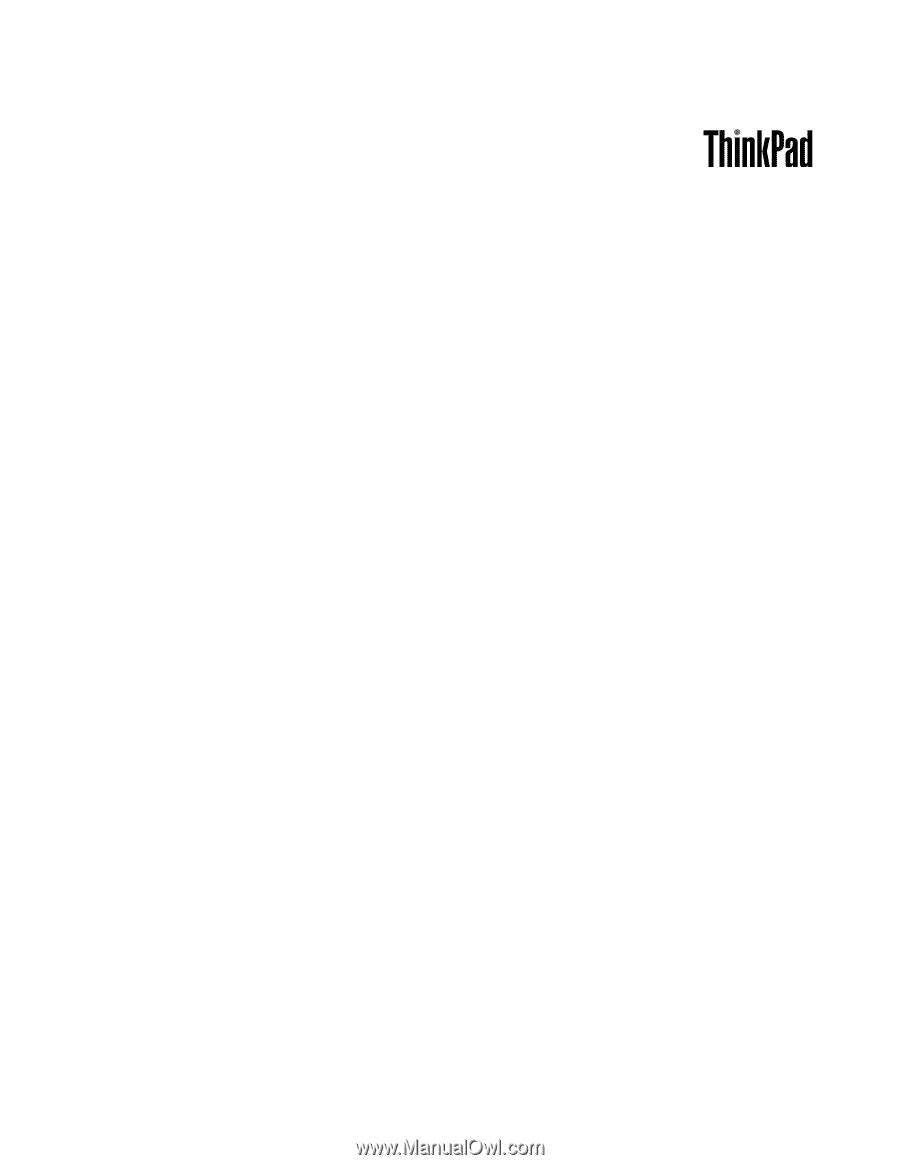
Vodič za uporabnika
ThinkPad Edge E430, E430c, E435, E530, E530c in E535